Roland XPS-10 Manual do usuário
- Categoria
- Pianos digitais
- Tipo
- Manual do usuário

Manual do Proprietário (este documento)
Leia este em primeiro lugar. Este manual explica itens básicos que você precisa
saber para usar o XPS-10.
PDF Manual (faça o download a partir da Web)
. Guia de Parâmetros
Explica os parâmetros de efeitos do XPS-10 e tem a lista de sons internos.
. Implementação MIDI
Tem informações detalhadas sobre as mensagens MIDI.
Para obter os manuais em PDF
1. No navegador do computador, digite a URL
abaixo.
http://www.roland.com/manuals/
I
2. Indique “XPS-10” como nome do produto.

2
“XPS-10, um teclado desenvolvido para atender diversas
necessidades do mercado”
A Roland tem desenvolvido e produzido diversos teclados ao longo de sua história. Durante a repetição destes ciclos
de desenvolvimento, recebemos diversas solicitações e opiniões de nossos usuários, e nos tornamos capazes de
produzir os melhores produtos. Apesar do nosso objetivo ser criar produtos que podem ser usados por usuários de
qualquer região do mundo, as necessidades dos usuários podem variar entre as regiões e os países.
Sendo assim, começamos a desenvolver com foco particular nas necessidades dos países da Ásia Central e da América
do Sul.
Este é o XPS-10.
No desenvolvimento do XPS-10, começamos com uma pesquisa atenta sobre as funções necessárias e os sons de uso
frequente para os usuários de cada país.
Primeiro, percebemos a opinião favorável quanto aos sons existentes nos produtos Roland.
Ficou claro que os sons das séries Roland XP e JUNO são usados em diversas situações, e são considerados sons padrão,
indispensáveis.
O XPS-10 tem diversos sons que atendem estes padrões.
Também recebemos muitas solicitações quanto a “sons de instrumentos locais” especícos para cada país e região.
Apesar de nossos teclados anteriores terem uma ampla variedade de sons como piano, cordas e sintetizadores,
chamou a atenção, que a possibilidade de permitir o uso de instrumentos étnicos e instrumentos locais em cada país e
região não tem sido completamente satisfatório.
Para poder atender as necessidades de cada país, seria ideal prover os sons dos instrumentos locais, mas estes
instrumentos são inumeráveis, é impossível alojar todos eles em um único instrumento.
Por isso, criamos a função de importar “samples”, e esta função permite ao usuário importar os instrumentos
necessários no XPS-10 e tocar o instrumento no teclado.
A função “Sample Import” permite a cada usuário importar livremente seus sons preferidos no XPS-10 para permitir
que o som seja tocado no teclado.
Também providenciamos os botões “AUDIO PAD” para facilitar a reprodução de tracks de reprodução ou efeitos
sonoros no suporte de apresentações ao vivo, com um número pequeno de executantes.
Não é apenas a possibilidade de tocar o teclado com uma música de acompanhamento; em vez disso, o “AUDIO PAD”
permite reproduzir efeitos sonoros com um toque em um pad, de forma que você possa usar frases de
acompanhamento ou loop tocando este pads.
“AUDIO PAD” foi projetado para facilitar o acompanhamento e tornar este acompanhamento mais efetivo que nunca.
Outra solicitação forte, foi que o aparelho pudesse ser mais leve.
Repensamos o projeto deste teclado, para que casse mais leve e forte, e o resultado é que o XPS-10 é o teclado mais
leve entre todos os teclado de 61 teclas da Roland.
Como mencionamos, as necessidades dos usuários são variadas.
Pode não ser possível atender todas as solicitações.
No entanto, acreditamos que precisamos fazer pesquisa de mercado continuamente, e através de tentativa e erro,
responder cada solicitação.
O XPS-10 é a realização da completa utilização das tecnologias disponiveis, com funcionalidade e som.
O maior encorajamento que podemos receber é que você use o XPS-10, e experimente a satisfação e alegria que
poderia não ser tão completa em produtos anteriores.
Dos desenvolvedores do XPS-10

3
Recursos Principais
Diversos e variados sons de qualidade prossional
. Mais de 1.000 sons internos, concentrados nos principais sons indispensáveis na cena musical, como piano, órgão, cordas, metais e sintetizadores.
. Instrumentos étnicos e instrumentos locais de todo o mundo. Também acrescentamos sons de diversos produtos Roland que tenham sido reconhecidos
pelo mundo, ganhando status de clássicos, e se tornando sons que tem sido bastante procurados.
Com a função de importação de “Sample,”você pode importar seus sons preferidos, e tocar estes sons no teclado
. Os sons são importados usando um Pen Drive USB, conectado ao XPS-10 e estes sons podem ser ajustados quanto à anação e tocados no teclado.
. Além de acrescentar sons personalizados, você pode acrescentar sons característicos de instrumentos locais e étnicos.
Com os AUDIO PAD você pode tocar efeitos sonoros e frases de áudio
. Dados de áudio salvos em um Pen Drive USB podem ser tocados usando os AUDIO PAD.
. Você pode usar os AUDIO PADS para tocar efeitos sonoros, ou tracks de acompanhamento quando estiver tocando ao vivo.
Interface intuitiva, fácil de usar
. Você pode usar os botões de sons selecionando diretamente grande variedade de sons.
. Com o “Split” ca fácil dividir o teclado, usando, por exemplo, um piano na mão direita e um contrabaixo na mão esquerda, ou usar o “Dual”para tocar sons
sobrepostos, como piano e cordas.
. A função “Favorite” permite registrar sons de uso frequente para recuperação imediata, durante apresentações ao vivo.
Instrumento leve e convenientemente portátil
. Este projeto compacto e leve tem grande mobilidade. Excelentes sons, que atendem a demanda prossional, e que podem ser transportados por uma única
pessoa, de casa para o estúdio ou para o palco.

4
Sumário
Recursos Principais . . . . . . . . . . . . . . . . . . . . . . . . . . . . . . . . . . . . . . . . . . 3
Descrição dos painéis . . . . . . . . . . . . . . . . . . . . . . . . . . . . . . . . . . . . . . . . 6
Painel frontal. . . . . . . . . . . . . . . . . . . . . . . . . . . . . . . . . . . . . . . . . . . . . . . 6
Conexões do painel lateral . . . . . . . . . . . . . . . . . . . . . . . . . . . . . . . . . . . 8
Preparação . . . . . . . . . . . . . . . . . . . . . . . . . . . . . . . . . . . . . . . . . . . . . . . . . . 9
Colocando o XPS-10 em uma estante . . . . . . . . . . . . . . . . . . . . . . . . . 9
Para ligar e desligar o aparelho . . . . . . . . . . . . . . . . . . . . . . . . . . . . . . . 9
Para desligar o aparelho . . . . . . . . . . . . . . . . . . . . . . . . . . . . . . . 9
Ajustando o volume (botão [VOLUME]). . . . . . . . . . . . . . . . . . . . . . . . 9
Reprodução de músicas demo (DEMO PLAY) . . . . . . . . . . . . . . . . . . 10
Familiarizando-se com o XPS-10 . . . . . . . . . . . . . . . . . . . . . . . . . . . . 11
Como o XPS-10 está organizado . . . . . . . . . . . . . . . . . . . . . . . . . . . . . 11
Unidades de som . . . . . . . . . . . . . . . . . . . . . . . . . . . . . . . . . . . . . . . . . . 11
Sobre os efeitos . . . . . . . . . . . . . . . . . . . . . . . . . . . . . . . . . . . . . . 11
Sobre os arquivos de áudio . . . . . . . . . . . . . . . . . . . . . . . . . . . . 11
Procedimentos básicos para usar o XPS-10. . . . . . . . . . . . . . . . . . . . 11
Funções do botão [SHIFT] . . . . . . . . . . . . . . . . . . . . . . . . . . . . . 11
Salvando seus ajustes . . . . . . . . . . . . . . . . . . . . . . . . . . . . . . . . . 11
Editando um valor . . . . . . . . . . . . . . . . . . . . . . . . . . . . . . . . . . . 12
Entrada de valores numéricos . . . . . . . . . . . . . . . . . . . . . . . . . 12
Acesso às telas do menu . . . . . . . . . . . . . . . . . . . . . . . . . . . . . . 12
Usando um pen drive USB . . . . . . . . . . . . . . . . . . . . . . . . . . . . . 13
Tocando o XPS-10 . . . . . . . . . . . . . . . . . . . . . . . . . . . . . . . . . . . . . . . . . . 14
Seleção de sons . . . . . . . . . . . . . . . . . . . . . . . . . . . . . . . . . . . . . . . . . . . 14
Tocando um único som (PATCH MODE) . . . . . . . . . . . . . . . . . 14
Tocando mais de um tone (PERFORMANCE MODE) . . . . . . . 14
Registro de sons ou performances em um botão (FAVORITE) . . . . 14
Registro de tones de uso frequente . . . . . . . . . . . . . . . . . . . . . 14
Invocando tones registrados . . . . . . . . . . . . . . . . . . . . . . . . . . 15
Escolha do banco de favoritos . . . . . . . . . . . . . . . . . . . . . . . . . 15
Visualizando ou removendo uma programação de
Favorite . . . . . . . . . . . . . . . . . . . . . . . . . . . . . . . . . . . . . . . . . . . . . 15
Tocando tones independentes em cada mão (SPLIT) . . . . . . . . . . . 15
Escolhendo o ponto de divisão do teclado (Split Point) . . . 15
Mudança de tone nos modos Split/Dual . . . . . . . . . . . . . . . . 15
Ajuste de volume das partes nos modos Split/Dual . . . . . . . 16
Deslocando a anação do teclado em passos de oitava
(OCTAVE SHIFT) . . . . . . . . . . . . . . . . . . . . . . . . . . . . . . . . . . . . . . . . . . . 16
Deslocando a anação do teclado em passos de semitom
(TRANSPOSE) . . . . . . . . . . . . . . . . . . . . . . . . . . . . . . . . . . . . . . . . . . . . . 16
Tocando arpejos (ARPEGGIO) . . . . . . . . . . . . . . . . . . . . . . . . . . . . . . . 16
Tocando diversos sons simultaneamente
(PERFORMANCE MODE) . . . . . . . . . . . . . . . . . . . . . . . . . . . . . . . . . . . . 18
Selecionando uma Performance . . . . . . . . . . . . . . . . . . . . . . . 18
Selecionando uma parte e indicando o som . . . . . . . . . . . . . 18
Usando os sliders para modicar o som (SOUND MODIFY) . . . . . . 19
Criando uma escala original . . . . . . . . . . . . . . . . . . . . . . . . . . . . . . . . 21
Invocando uma escala de usuário . . . . . . . . . . . . . . . . . . . . . . 21
Importando um som e tocando o som no teclado
(SAMPLE IMPORT) . . . . . . . . . . . . . . . . . . . . . . . . . . . . . . . . . . . . . . . . . . 22
Importando um arquivo de áudio de um pen drive USB . . . . . . . . 22
Invocando um sample . . . . . . . . . . . . . . . . . . . . . . . . . . . . . . . . 23
Editando um Sample . . . . . . . . . . . . . . . . . . . . . . . . . . . . . . . . . . . . . . . 23
Uso do sample importado para criar uma Performance . . . . . . . . . 23
Salvando uma Performance . . . . . . . . . . . . . . . . . . . . . . . . . . . 24
Eliminando os samples importados . . . . . . . . . . . . . . . . . . . . . . . . . . 24
Edição de sons . . . . . . . . . . . . . . . . . . . . . . . . . . . . . . . . . . . . . . . . . . . . . . 25
Editando ajustes de Patches (PATCH EDIT) . . . . . . . . . . . . . . . . . . . . 25
Editando ajustes de Performance (PERFORMANCE EDIT) . . . . . . . 25
Editando ajustes de efeitos (EFFECTS EDIT) . . . . . . . . . . . . . . . . . . . 26
Salvando ajustes de Patches ou Performances (WRITE) . . . . . . . . . 27
Uso de AUDIO PADs . . . . . . . . . . . . . . . . . . . . . . . . . . . . . . . . . . . . . . . . . 28
Tocando padrões de ritmos . . . . . . . . . . . . . . . . . . . . . . . . . . . . . . . . . 28
Mudando o estilo ou kit usado no padrão rítmico . . . . . . . . 28
Ajustando o volume do padrão de ritmo . . . . . . . . . . . . . . . . 28
Tocando arquivos de áudio . . . . . . . . . . . . . . . . . . . . . . . . . . . . . . . . . 28
Endereçamento de arquivos de áudio para Pads . . . . . . . . . 28
Usando os Pads . . . . . . . . . . . . . . . . . . . . . . . . . . . . . . . . . . . . . . 29
Ajuste do volume para reprodução do áudio . . . . . . . . . . . . . . . . . . 30
Outros ajustes . . . . . . . . . . . . . . . . . . . . . . . . . . . . . . . . . . . . . . . . . . . . . . 31
Ajustes que afetam o XPS-10 como um todo (SYSTEM) . . . . . . . . . 31
Procedimento para fazer ajustes do sistema . . . . . . . . . . . . . 31
Parâmetros do sistema . . . . . . . . . . . . . . . . . . . . . . . . . . . . . . . . 31
Cópia de segurança ou inicialização dos dados (UTILITY) . . . . . . . 33
Salvando os dados em um pen drive USB (BACKUP) . . . . . . 33
Recolocando os dados salvos em um pen drive USB de volta
no XPS-10 (RESTORE) . . . . . . . . . . . . . . . . . . . . . . . . . . . . . . . . . 33
Voltando para os ajustes de fábrica (FACTORY RESET) . . . . . 33
Inicialização de um pen drive USB (USB MEM FORMAT) . . . 34
Visualizando a informação de versão (VERSION INFO) . . . . . . . . . . 34
Conexão de um computador por USB . . . . . . . . . . . . . . . . . . . . . . 35
Uso do computador para produção musical . . . . . . . . . . . . . . . . . . 35
Especicando o driver USB . . . . . . . . . . . . . . . . . . . . . . . . . . . . 35

Sumário
5
Solução de problemas . . . . . . . . . . . . . . . . . . . . . . . . . . . . . . . . . . . . . . 36
Mensagens de erro . . . . . . . . . . . . . . . . . . . . . . . . . . . . . . . . . . . . . . . . . 38
Lista de efeitos. . . . . . . . . . . . . . . . . . . . . . . . . . . . . . . . . . . . . . . . . . . . . . 39
Múlti-efeitos (MFX1–3, MFX) . . . . . . . . . . . . . . . . . . . . . . . . . . . . . . . . 39
Especicações . . . . . . . . . . . . . . . . . . . . . . . . . . . . . . . . . . . . . . . . . . . . . . 40
Índice . . . . . . . . . . . . . . . . . . . . . . . . . . . . . . . . . . . . . . . . . . . . . . . . . . . . . . . 41
Uso seguro do aparelho . . . . . . . . . . . . . . . . . . . . . . . . . . . . . . . . . . . . 42
Notas importantes . . . . . . . . . . . . . . . . . . . . . . . . . . . . . . . . . . . . . . . . . . 44
Lista de teclas de atalhos . . . . . . . . . . . . . . . . . . . . . . . . . . . . . . . . . . . 48
Antes de usar este aparelho, leia com atenção as seções “Uso seguro do aparelho” (p. 42) e “Notas importantes” (p. 44). Estas seções tem informações importantes sobre o
uso correto do equipamento. Além destas seções, você deve ler o “Manual do Proprietário” do começo ao m, para conhecer o equipamento. Depois de lido, conserve este
manual em local de fácil acesso, para consultas.
Copyright © 2014 ROLAND CORPORATION
Todos os direitos reservados. Nenhuma parte desta publicação pode ser reproduzida em nenhuma forma, sem autorização expressa da ROLAND CORPORATION.
GM
GM (General MIDI) é um conjunto de recomendações para padronizar o funcionamento de módulo de som MIDI entre os diferentes fabricantes. Módulos de
som e dados de música que obedecem este padrão usam o logo GM ( ). Músicas com o logo GM podem ser reproduzidas em qualquer módulo com o logo
GM, produzindo um resultado musical semelhante.
GM2
GM2 ( ) é um conjunto de recomendações que atualiza o padrão GM mantendo a compatibilidade e permitindo maior expressividade musical e
compatibilidade. Inclui itens não previstos na recomendação GM original, como edição de sons e uso de efeitos. Também amplia o número de sons disponíveis.
Módulos de som compatíveis com GM2 reproduzem corretamente músicas com o logo GM ou GM2. O padrão GM original , sem os avanços do GM2, muitas
vezes é chamado de “GM1” para identicar equipamentos ou arquivos sem os novos avanços.

6
Descrição dos painéis
1
Display
Mostra informações sobre os procedimentos em andamento.
* As explicações neste manual incluem ilustrações que mostram o que
normalmente aparece no display. Lembre-se que se o seu aparelho tem
nova versão do sistema (com novos sons, por exemplo), o que aparece
no display pode não ser igual ao que é mostrado no manual.
Botão [VOLUME]
Ajusta o volume mandado para as saídas dos conectores OUTPUT e
PHONES.
Botão [
L
]
Permite ligar/desligar o aparelho (p. 9).
Para desligar o aparelho, mantenha este botão pressionado por alguns
segundos.
botões VALUE [-] [+] (botões [BANK] [0])
Use para modicar valores.
No uso das funções FAVORITE ou NUMERIC, assume a função de botões
[BANK] e [0].
MEMO
Para mudar ajustes rapidamente, mantenha pressionado um botão e
pressione o botão oposto. O valor também muda rapidamente
mantendo pressionado botão [SHIFT] e pressionando um destes
botões.
2 Botões Tone
Botões Tone category (botões [1] – [7])
Os sons estão organizados em categorias. Pressione um botão para
selecionar sons na categoria do botão.
Você também pode usar os botões VALUE [-] [+] para selecionar variações.
No uso das funções FAVORITE ou NUMERIC, estes botões operam como
botões [1]–[7] .
Botão[PERFORM] (botão [8])
Ativa o modo Performance (p. 14).
No uso das funções FAVORITE ou NUMERIC, atua como botão [8].
Botão[SAMPLE] (botão [9])
Invoca samples a serem endereçados para o teclado (p. 23).
No uso das funções FAVORITE ou NUMERIC, atua como botão [9].
3 SOUND MODIFY
Slider [CUTOFF]
Ajusta a frequência (frequência de corte) em que o ltro começa a ser
aplicado.
Aumente este valor para um som mais brilhante; reduza o valor para um
som mais suave.
Slider [RESONANCE]
Reforça o som em torno da frequência de corte, criando um timbre
característico.
Aumente este valor para maior caracterização do som; reduza o valor se
quiser reduzir a caracterização de som sintetizado.
Slider [AT TACK]
Ajuste o intervalo de tempo entre acionamento da tecla e volume máximo
do som.
Aumente este valor e a duração do tempo do ataque é aumentado; reduza
o valor, para encurtar a duração do ataque.
Slider [RELEASE]
Ajuste o intervalo de tempo entre soltar a tecla e desaparecimento do som.
Aumente este valor para aumentar a duração do decaimento do som;
reduza o valor para encurtar o decaimento do som.
Slider [CHORUS]
Acrescenta amplitude e plenitude ao som.
Aumente este valor reforçando o efeito chorus; reduza o valor para reduzir
o efeito chorus.
Slider [REVERB]
Acrescenta reverberação ao som.
Aumente este valor para que a reverberação seja mais intensa; reduza o
valor para reduzir a reverberação.
Slider SPLIT/DUAL [LOWER/2]
Ajuste o volume da parte Lower no modo Split, ou o volume da parte 2 no
modo Dual.
Slider SPLIT/DUAL [UPPER/1]
Ajuste o volume da parte Upper no modo Split, ou o volume da parte 1 no
modo Dual.
Slider [AUDIO PAD]
Ajuste o volume da seção AUDIO PAD (padrões de ritmo).
P. 19
Painel frontal
1 2 3 4
6
5

Descrição dos painéis
7
4 AUDIO PAD
PADs [1]–[6]
Você pode endereçar um arquivo de áudio para cada pad, e tocar o som
dos arquivos tocando nos pads.
Botão [LIST]
Apresenta a lista de arquivos de áudio que podem ser endereçados aos
pads.
Botão [LOOP]
Permite ajustar para que o arquivo de áudio toque em loop.
5 Botões Control
Botão [ENTER]
Use este botão para nalizar um ajuste ou conrmar um procedimento.
Botão [EXIT]
Este botão faz com que você volte para a tela anterior.
Em algumas telas, este botão é usado para cancelar um procedimento.
Botões CURSOR [
K
] [
J
]
Estes botões deslocam o cursor no display.
Botão [MENU]
Este botão faz com que a tela de menu apareça no display (p. 12).
Botão [ARPEGGIO]
Liga/desliga a função de arpejo (p. 16).
Botão [SPLIT/DUAL]
Cada vez que você pressiona o botão, o modo de funcionamento alterna
entre os modos Split (aceso), Dual (piscando), e O (apagado).
Botão [FAVORITE/NUMERIC]
Cada vez que você pressiona o botão, você alterna entre Favorite (aceso),
Numeric (piscando), e O (apagado).
No uso da função Favorite, você endereça sons para os botões VALUE [+]
(0)–[SAMPLE] (9) e pode chamar os sons com um único toque (p. 14).
A função Numeric permite que você use os botões VALUE [+] (0)–[SAMPLE]
(9) para indicar números (p. 12).
Botão [SHIFT]
Este botão é usado associado a outros botões para acesso a telas de ajustes
das diversas funções (p. 48).
Botão [TRANSPOSE]
Mantendo pressionado o botão [TRANSPOSE] e usando os botões OCTAVE
[DOWN] [UP], você sobe ou desce a anação do teclado em passos de
semitons (p. 16).
Botões OCTAVE [DOWN] [UP]
Estes botões sobem e descem a anação em passos de oitava (p. 16).
6 Alavanca Pitch Bend/Modulation
Enquanto você toca o teclado, você pode
mudar a anação movendo a alavanca para
a esquerda ou para a direita,
respectivamente descendo ou subindo a
anação (efeito Pitch Bend).
Se você afastar a alavanca, você pode
aplicar um efeito como vibrato ao som
(efeito Modulation).
P. 28
Efeito “Modulation”
Efeito “Pitch Bend”

Descrição dos painéis
8
7 Conector DC IN
Conecte aqui o adaptador AC fornecido.
8 USB
Porta USB MEMORY
Conecte um Pen Drive USB (vendido separadamente) neste conector.
Use Pen Drive USB vendido pela Roland. Não garantimos o funcionamento
se for usado produtos de outros fabricantes.
* Nunca insira ou retire o Pen Drive USB com o aparelho ligado. Existe
risco de corromper dados do Pen Drive ou da unidade.
* Insira o Pen Drive USB até o m—até car rme no encaixe.
Porta USB COMPUTER
Se você usar um cabo USB, disponível no comércio, para conectar a porta
USB COMPUTER do XPS-10 na porta USB de um computador, você poderá
produzir e editar músicas usando programas compatíveis com MIDI.
9 Conector PEDAL
Conecte aqui um pedal expression (EV-5; vendido separadamente) ou a
pedal switch (pedais da série DP; vendido separadamente) e use para
controlar diversos parâmetros e funções (p. 32).
Use apenas o pedal de expressão indicado (EV-5; vendido separadamente).
Conectando outros pedais de expressão, existe risco de mau
funcionamento e danos para o aparelho.
No uso do pedal de expressão, tenha cuidado para não prender os dedos
entre as partes móveis do pedal.
10 Conectores OUTPUT (R, L/MONO)
Conecte alto-falantes a estes conectores.
Para uso de amplicação monaural, use apenas o conector L/MONO.
11 Conector PHONES
Conecte fones de ouvido (vendido separadamente) neste conector.
Conexões do painel lateral
Para prevenir mau funcionamento e falhas no equipamento, sempre abaixe o volume, e desligue todos os aparelhos antes de fazer conexões.
Para a tomada
Coloque o adaptador AC com o indicador
para cima (veja a gura) e texto para baixo.
O indicador acende ao conectar o
adaptador AC em uma tomada.
7 8 9 10 11
Pedal
Expression
Pedal de
contato
(switch)
Computador
Alto-falante amplicado
Fone de ouvido
Pen Drive USB
Adaptador AC

9
Preparação
Colocando o XPS-10 em uma estante
Se quiser colocar o XPS-10 em uma estante, use a estante Roland KS-18Z.
Cuidado para não prender os dedos durante a montagem da estante.
Coloque o instrumento na estante do modo indicado abaixo.
KS-18Z
Coloque o XPS-10
de forma a car
no centro da
estante.
Coloque o XPS-10
centrado na
estante.
Ajuste a altura
para não
ultrapassar um
metro (ajuste a
estante no
máximo, no
terceiro pino a
partir do mais
baixo).
Ajuste a largura da estante entre os valores
indicados a seguir: 800 mm- entre os pés de
borracha do XPS-10.
Vista superior.
Entre os pés de borracha.
800 mm ou mais
Para ligar e desligar o aparelho
* Depois de conectar tudo como indicado, siga o procedimento abaixo
para ligar o aparelho. Caso os aparelhos sejam ligados em outra ordem,
existe risco de mau funcionamento ou falhas no equipamento.
1. Antes de ligar o XPS-10, considere estas duas questões:
. O adaptador AC e outros equipamentos estão conectados
corretamente?
. Os controles de volume do XPS-10 e dos equipamentos conectados
estão ajustado no valor mínimo?
2. No painel do XPS-10, pressione o botão [
L
] para ligar o
aparelho.
* Este aparelho tem um circuito de proteção. Um intervalo de alguns
segundos é necessário antes do equipamento começar a funcionar
normalmente.
* Antes de ligar ou desligar o aparelho reduza os ajustes de volume.
Mesmo com o volume no mínimo, você pode ouvir um ruído ao ligar
ou desligar o aparelho. Isto é normal e não indica mau funcionamento.
* Para assegurar o funcionamento correto da alavanca pitch bend e
pedais, não toque nestes controles enquanto o XPS-10 estiver ligando.
3. Depois de ligar o XPS-10, ligue os equipamentos de áudio
conectados.
4. Enquanto você toca o teclado e escuta o som, aumente
com cuidado o volume do XPS-10 e o volume do
equipamento de áudio conectado, até chegar no volume
desejado.
NOTA
Este aparelho desliga automaticamente ao car sem uso por um intervalo de
tempo pré determinado (função Auto O).
Se não quiser que o aparelho desligue automaticamente, desative a função
Auto O (p. 31).
* Qualquer ajuste em edição é perdido quando o aparelho é desligado.
Caso você queira conservar um novo ajuste, faça o salvamento do ajuste
antes do aparelho desligar.
* Quando o aparelho desligar pela função Auto-o, desligue e volte a ligar
para voltar a usar o aparelho (aguarde alguns segundos com o aparelho
desligado).
Para desligar o aparelho
1. Antes de desligar o aparelho, considere estas duas
questões:
. O controle de volume do XPS-10 e de todos os aparelhos de áudio
conectados estão ajustados no mínimo?
. Você salvou os ajustes de sons e outros ajustes do XPS-10 que você
tenha modicado?
2. Desligue primeiro os aparelhos de áudio conectados.
3. Mantenha pressionado o botão [
L
] até a tela indicar
“POWER OFF.”
Após algum tempo, o botão [
L
] apaga.
Ajustando o volume (botão [VOLUME])
1. Use o botão [VOLUME] para ajustar o volume.
Girando o botão para a esquerda, você reduz o volume, e girando para a
direita, você aumenta o volume.
Ajuste também o volume do aparelho de amplicação de áudio em que
estiver conectado.

Preparação
10
Reprodução de músicas demo
(DEMO PLAY)
Veja como ouvir as músicas demo residentes no XPS-10.
1. Pressione o botão [MENU].
<MENU> [ENT]
SYSTEM J
2. Use os botões de cursor CURSOR [
K
] [
J
] selecionando
“DEMO PLAY,” e pressione o botão [ENTER].
DEMO MENU: [ENT]
All Songs J
3. Use os botões de cursor CURSOR [
K
] [
J
] selecionando
uma música, e pressione o botão [ENTER].
A música demo selecionada começará a tocar.
MEMO
Se você indicar a opção “All Songs,” todas as músicas demo tocam em
ciclos repetidos.
4. Para interromper a reprodução, pressione o botão [EXIT].
5. Pressione o botão [EXIT] para sair da tela do menu “DEMO
MENU”.
* Todos os direitos reservados. O uso não autorizado deste material, que
não seja o uso pessoal e privado é uma violação de leis vigentes.
* Os dados de músicas demo não são transmitidas para o conector da
porta USB COMPUTER.
* Não é possível tocar o teclado estando na tela DEMO MENU, ou durante
a reprodução das músicas demo.

11
Familiarizando-se com o XPS-10
Como o XPS-10 está organizado
Em termos gerais, o XPS-10 corresponde a uma seção de controle, seção do
gerador de som e seção AUDIO PAD.
Seção de controle
(controladores como teclado, alavanca pitch bend, pedais, etc.)
Reprodução
Tocar
Seção do
gerador de som
Seção
AUDIO
PAD
Seção de controle
Esta seção corresponde ao teclado, alavanca pitch bend/modulation,
botões e sliders do painel e pedais conectados. As informações do que é
usado na seção de controle, ao tocar ou soltar uma tecla, ou pressionar um
pedal, são transmitidos como mensagens MIDI para a seção do gerador de
som e/ou computador.
Seção do gerador de som
Esta seção produz os sons. Ao receber mensagens MIDI da seção de
controle, da seção AUDIO PAD, ou do computador, a seção gera sons
musicais de acordo com as mensagens MIDI recebidas, e manda os sons
para as saídas dos conectores OUTPUT e PHONES.
Seção AUDIO PAD
Esta seção é usada para a reprodução de arquivos de áudio salvos em um
Pen Drive USB. Também pode tocar padrões de ritmo em diversos estilos.
Você pode tocar estes sons acompanhando o som do teclado usando um
arquivo de áudio ou um padrão de ritmo tocado pela seção AUDIO PAD.
Unidades de som
Patch
O “patch” é a unidade de som usada para tocar.
Drum kit
Um kit de bateria (drum kit) é um conjunto de sons de instrumentos de
percussão. Como instrumentos de percussão em geral não tocam melodias,
não é necessário que este instrumento toque uma escala ao longo do
teclado. Por outro lado, é importante ter diversos instrumentos de
percussão que possam tocar ao mesmo tempo. Por isso, cada tecla (cada
número de nota) de um kit de bateria produz um som diferente de
instrumento de percussão.
Performance
Uma Performance tem o ajuste de endereçamento de patch ou drum kit de
cada uma das 16 partes, e controla até 16 sons simultaneamente.
Parte
Uma “parte” é para onde você endereça o Patch ou o kit de bateria. Cada
Performance tem 16 partes, e você pode escolher o patch ou kit de bateria
a ser usado em cada parte.
Sobre os efeitos
O XPS-10 tem unidades de efeito internas, e você pode editar de forma
independente os ajustes destas unidades.
Múlti efeitos
Os múlti-efeitos são efeitos para diversas nalidades, que mudam o tipo de
som por completo, alterando o som em sí. Com 78 tipos de efeitos, você
escolhe e usa o efeito de acordo com os seus propósitos. Além de efeitos
isolados como distorção ou anger, diversos outros tipos e combinações de
efeitos são fornecidos, incluindo chorus e reverb, que são independentes
dos processadores chorus e reverb descritos a seguir.
No modo Performance, você pode usar três múlti-efeitos simultaneamente.
Estes efeitos serão identicados como MFX1, MFX2, e MFX3
respectivamente.
Chorus
Chorus acrescenta profundidade e espacialidade ao som. Você pode
escolher se este efeito é usado como chorus ou como um delay.
Reverb
Reverb acrescenta reverberações características de salas de concerto. Cinco
tipo de reverb são oferecidos, e você escolhe o tipo mais adequado para
cada situação.
Sobre os arquivos de áudio
Arquivos de áudio que estejam salvos em um Pen Drive USB podem ser
endereçados para os pads AUDIO PADs, e podem ser tocados nestes pads,
ou podem ser importados e tocados no teclado.
AUDIO PAD
Use estes pads para tocar arquivos de áudio salvos em um Pen Drive USB.
Endereçando arquivos de áudio para o teclado
Arquivos de áudio (apenas formato WAV podem ser importados para o XPS-10
e endereçados para o teclado, para poderem ser tocados com as teclas.
Procedimentos básicos para usar o XPS-10
Funções do botão [SHIFT]
Mantendo pressionado o botão
[SHIFT] e pressionando outro
botão, você tem acesso a telas
para ajustes relacionados ao
botão.
Por exemplo, mantenha
pressionado o botão [SHIFT] e
pressione o botão [MENU], e a tela
WRITE aparece.
Para detalhes, consulte “Lista de
teclas de atalhos” (p. 48).
Salvando seus ajustes
Mantenha pressionado o botão [SHIFT] e pressione o botão [MENU]
(WRITE); a tela WRITE aparece.
Na tela WRITE você pode salvar os ajustes de Patch ou Performence
corrente e os ajustes de efeitos.

Familiarizando-se com o XPS-10
12
Editando um valor
Movendo o cursor
Cada tela pode apresentar diversos itens a serem ajustados. Para mudar o
ajuste de um item apresentado na tela, mova o cursor até o item a ser
ajustado. Para selecionar um item, sempre mova o cursor até o item.
001:Temp Perform
L Bs085 U Pf001
Mova o cursor usando os botões de cursor [
K
] [
J
].
Alterando um valor
Para mudar o valor ajustado, use os botões VALUE [-] [+].
Pressionando o botão VALUE [+] o valor aumenta; pressionando o botão
VALUE [-] o valor diminui.
MEMO
Para mudar ajustes rapidamente, mantenha pressionado um botão e
pressione o botão oposto. O valor também muda rapidamente
mantendo pressionado botão [SHIFT] e pressionando um destes
botões.
Entrada de valores numéricos
Pressione o botão [FAVORITE/NUMERIC] duas vezes; a função NUMERIC é
ligada.
Ligando o botão [NUMERIC] você pode usar os botões VALUE [+] (0)–
[SAMPLE] (9) para indicar valores numéricos.
Use este método para indicar números de patches ou performances.
1. Use os botões CURSOR [
K
] [
J
] para mover o cursor até o
número a ser alterado.
2. Pressione o botão [FAVORITE/NUMERIC] duas vezes para
que o botão que piscando.
Os botões [0]–[9] cam piscando.
3. Use os botões [0]–[9] indicando o número desejado,
depois pressione o botão [ENTER].
O número é conrmado, e a iluminação dos botões [0]–[9] retorna para a
condição anterior.
DICA
Caso você ative a função NUMERIC enquanto estava indicando um
valor, pressionando o botão [EXIT] você volta para o valor que estava
indicando.
Acesso às telas do menu
Ajustes de parâmetros
1. Pressione o botão [MENU].
<MENU> [ENT]
SYSTEM J
Pressionando o mesmo botão novamente, você volta para a tela anterior.
2. Use os botões de cursor CURSOR [
K
] [
J
] selecionando o
item a ser editado, e pressione o botão [ENTER].
A tela de edição correspondente aparece.
3. Selecione o parâmetro a ser editado, e use os botões
VALUE [-] [+] para editar o valor.
Pressione o botão [EXIT] voltando para a tela anterior.
Itens que podem ser editados
Item
CURSOR [
K
] [
J
]
Explicação Pág.
SYSTEM Ajustes gerais de como o XPS-10 funciona. p. 31
PATCH EDIT
Acesso às telas de edição de Patch, Performance,
ou Efeitos.
Use os botões [SHIFT] + [MENU] (WRITE) para
chegar na tela WRITE e salvar novos ajustes.
p. 25PERFORM EDIT
EFFECTS EDIT
SAMPLE
IMPORT
Permite importar arquivos de áudio de um Pen
Drive USB para a memória interna.
p. 22
SAMPLE
DELETE
Elimina um arquivo de áudio que tenha sido
importado para a memória interna.
p. 24
SAMPLE EDIT
Edita um arquivo de áudio importado para a
memória interna.
Para detalhes, consulte “Guia de Parâmetros”
(PDF).
–
FAVORITE UTIL Edita ou salva ajustes na função Favorite. p. 15
SCALE EDIT Permite criar uma escala de usuário. p. 21
UTILITY
Realiza operações de cópia de segurança ou
permite recuperar a programação de fábrica.
p. 33
DEMO PLAY Permite ouvir as músicas demo. p. 10
VERSION INFO
Permite saber a versão do sistema usada no seu
XPS-10.
p. 34

Familiarizando-se com o XPS-10
13
Usando um pen drive USB
Copie dados no pen drive USB
Insira o Pen drive USB
MP3, WAV, AIFF
Arquivos de áudio que você copiar no pen drive USB usando um computador podem ser reproduzidos (p. 28) ou importados (p. 22) no XPS-10.
* Use Pen Drive USB vendido pela Roland. Não garantimos o funcionamento se for usado produtos de outros fabricantes.
* O Pen Drive USB pode aquecer. Isto não é mau funcionamento.
Sobre o uso de Pen Drive USB
Para usar um Pen Drive USB no XPS-10, formate o pen drive no XPS-10 para
criar as pastas necessárias no diretório raiz (p. 34).
NOTA
Quando se usa este procedimento, todos os dados salvos no Pen Drive
USB são apagados. Caso o Pen Drive USB tenha dados importantes,
copie estes dados para o computador antes de fazer a inicialização do
Pen Drive USB.
Pastas criadas no processo de formatação
ROLAND
SONG LIST
IMPORT
Dados de arquivos de segurança
(Backup) cam nesta pasta.
Coloque arquivos de áudio para
serem tocados com AUDIO PAD
nesta pasta.
Coloque arquivos de áudio ou
Samples a serem importados
nesta pasta.
Arquivos de áudio que podem ser reproduzidos
MP3
Formato MPEG-1 audio layer 3
Sampling Frequency 44.1 kHz
Bit Rate
32 k, 40 k, 48 k, 56 k, 64 k, 80 k, 96 k, 112 k, 128 k,
160 k, 192 k, 224 k, 256 k, 320 kbps, VBR (Variable
Bit Rate)
WAV/AIFF
Sampling Frequency 44.1 kHz
Bit 8, 16, 24-bit
Arquivos de áudio que podem ser usados na função Sample
Import (apenas arquivos wav)
WAV
Sampling Frequency 44.1 kHz
Bit Rate 16-bit
MEMO
Use arquivos e pastas com nomes com caracteres alfa-numéricos de um
byte (não use caracteres fora do padrão ASCII).
Dados salvos no Pen Drive USB
Um Pen Drive USB pode conter arquivos de áudio e arquivos de segurança
de suas programações da memória interna do XPS-10.

14
Tocando o XPS-10
Seleção de sons
Tocando um único som (PATCH MODE)
Pf001
88StageGrand
Use os botões de tone [A. PIANO/E. PIANO]–[DRUMS/FX] selecionando o
som a ser tocado.
Você pode usar o botão [SAMPLE] selecionando um sample importado, e
tocar o som do sample.
Os sons são endereçados aos botões tone por categorias, e existem sub
categorias sob cada botão tone.
Por exemplo, o botão [A. PIANO/E. PIANO] permite selecionar sons de piano
acústicos e elétricos, e o botão [BRASS/BASS] permite selecionar sons de
sopros de metal ou contrabaixos.
Para indicar sons de uma sub categoria, pressione o mesmo botão duas
vezes ou mais. Se um som de usuário tiver sido salvo, você pode selecionar
estes sons pressionando o botão diversas vezes.
O botão [DRUMS/FX] permite selecionar kits de bateria, para você tocar
sons de percussão no teclado.
Você pode editar ajustes de efeitos e outros ajustes de um tone e salvar as
alterações feitas em cada som.
Os tones que você editar podem ser salvos como tones de usuário (“user
tones” ou Patches de usuário (“user patches”) nos números de memória que
começam em 501 e vão até 756.
Kits de bateria que você editar, podem ser salvos nos números 801 a 808.
Tocando mais de um tone
(PERFORMANCE MODE)
003:GrandStrings
Part 1 St001
Para selecionar ajustes que permitem que você toque múltiplos tones, ative
o botão [PERFORM] (o botão ca aceso).
Entre as opções para tocar diversos tones, os ajustes “Split” e “Dual”,
explicados abaixo podem ser ativados usando o botão [SPLIT/DUAL].
Use o botão [PERFORM] para tocar múltiplos tones em outras situações.
Se você criar novos ajustes ou editar ajustes existentes, você pode salvar os
seus ajustes como performances “user” nos números de memória de 501
até 628.
Se você salvar uma performances “user” , você pode pressionar o botão
[PERFORM] algumas vezes, selecionando a performance “user”.
Tocando diferentes tones na mão esquerda e direita
(Split)
001:Temp Perform
L Bs085 U Pf001
A função “Split” pode ser usada para tocar sons diferentes no lado esquerdo
e direito do teclado.
Você pode, por exemplo, produzir som de piano nas teclas da mão direita, e
som de contrabaixo nas teclas da mão esquerda.
1. Pressione o botão [SPLIT/DUAL] acendendo-o.
A função Split é ligada.
2. Para desligar a função Split, pressione o botão [SPLIT/
DUAL] diversas vezes até que apague.
Para mais informações sobre o uso do Split, veja p. 15.
Tocando dois sons sobrepostos (Dual)
001:Temp Perform
2 Bs085 1 Pf001
Use a função “Dual” para tocar dois sons sobrepostos em camadas.
Use, por exemplo, para tocar um som de piano associado ao som de cordas.
1. Pressione o botão [SPLIT/DUAL] diversas vezes até que
que piscando.
A função Dual é ligada.
2. Para desligar a função Dual, pressione o botão [SPLIT/
DUAL] diversas vezes até que apague.
Registro de sons ou performances em um
botão (FAVORITE)
Com a função “Favorites” você armazena ajustes de uso frequente de tones
ou performances, e pode recuperar estes sons pressionando um único
botão.
A memória Favorites armazena o número em que está a programação do
patch ou da performance.
Se você editar um patch ou performance, você pode salvar a nova
programação em uma memória user e depois registrar o número desta
memória user para que a função Favorite selecione o som correspondente.
Use os botões [0] a [9] para o registro ou mudança de tones.
Para selecionar um tone que esteja em Favorites, o botão
[FAVORITE/NUMERIC] precisa ser ligado.
Para registrar um som em Favorites, o botão [FAVORITE/NUMERIC] precisa
estar apagado.
MEMO
. As 10 programações de Favorites, 0 a 9 completam um Set. Você pode
endereçar até 10 Sets de Favorites.
. Um set com os Favorites 0 a 9 pode ser registrado em um “BANK.”
NOTA
. Para endereçar os ajustes do teclado, como tones ou ajustes de
“split”em Favorites, estes ajustes precisam ser salvos na memória com
antecedência.
. Para informações sobre salvamentos, veja “Salvando ajustes de Patches
ou Performances (WRITE)” (p. 27).
Registro de tones de uso frequente
Você pode registrar ajustes de tones ou múltiplos tones como uso de Split
e Dual, nos botões [0] a [9]. Desta forma você pode chegar rapidamente
nestes tones ou ajustes, acionando um único botão.
1. Selecione uma performance ou um patch a ser registrado.
2. Mantenha pressionado o botão [FAVORITE/NUMERIC] e
pressione o botão [1].
Registered 0-1
A performance ou patch em uso ca registrada no endereço FAVORITE 0-1.

Tocando o XPS-10
15
Invocando tones registrados
1. Pressione o botão [FAVORITE/NUMERIC] para que que
aceso.
Agora, você pode pressionar um botão de [0] a [9] chamando a
programação registrada como “Favorite”.
2. Use os botões [0] a [9] selecionando o “Favorite” a ser
usado.
O tone ou o ajuste de performance registrado em “Favorite” é selecionado.
Escolha do banco de favoritos
Ao tocar ao vivo, é útil preparar diferentes bancos de favoritos para cada
música, com todos os ajustes de tone ou outros ajustes necessários.
1. Pressione o botão [FAVORITE/NUMERIC] para que que
aceso.
2. Pressione o botão VALUE [-] (BANK) para que que aceso.
O botão [0] a [9] correspondente ao banco em uso ca piscando.
3. Pressione um dos botões [0] a [9].
O banco correspondente ao número pressionado é selecionado.
Visualizando ou removendo uma programação
de Favorite
Veja como visualizar ou remover ajustes armazenados em “Favorites”.
1. Pressione o botão [MENU].
A tela Menu aparece.
2. Use os botões CURSOR [
K
] [
J
] selecionando “FAVORITE
UTIL,” e pressione o botão [ENTER].
FAV:[ENT]:Remove
0-0:88StageGrand
MEMO
Você também chega na tela FAVORITE UTILITY mantendo pressionado
o botão [SHIFT] e pressionando o botão [FAVORITE/NUMERIC].
O “Favorite” em uso aparece no display.
Veja a indicação do número de Favorite e o conteúdo registrado.
Na tela FAVORITE UTILITY você pode usar os seguintes procedimentos.
Operação Explicação
Botões
CURSOR [
K
] [
J
]
Mudança do número Favorite mostrado.
Botões [SHIFT] +
CURSOR [
K
] [
J
]
Mudança do banco de Favorite mostrado.
Botão [ENTER]
Remove o Favorite que estiver apresentado na tela.
Uma tela solicitando conrmação é apresentada;
pressionando o botão [ENTER] novamente, o item é
removido de “Favorite”. Caso decida conservar o item,
pressione o botão [EXIT] em vez do botão [ENTER].
3. Pressione o botão [EXIT] para sair da tela FAVORITE
UTILITY.
Tocando tones independentes em cada
mão (SPLIT)
A função “Split” permite que você toque diferentes tones em cada mão.
Depois de escolher o tone para a mão direita, pressione o botão [SPLIT/
DUAL] dividindo o teclado em dois. Depois, escolha o tone para a mão
esquerda.
Caso você pressione o botão [SPLIT/DUAL] acendendo-o, a função Split é
ligada. Pressionando o botão [SPLIT/DUAL] diversas vezes até apagar o
botão, a função Split é desligada.
Escolhendo o ponto de divisão do teclado
(Split Point)
Enquanto usa a função Split, siga o procedimento abaixo, para mudar o
ponto de divisão do teclado.
1. Com o botão [SPLIT/DUAL] aceso, mantenha pressionado
o botão [SPLIT/DUAL] e pressione a tecla para a qual
deseja ajustar o ponto de divisão.
A tecla pressionada se torna a tecla em que ocorre a divisão do teclado.
<SPLIT POINT>
C 4
A seção UPPER (superior) começa na tecla que corresponde ao “split point.”
MEMO
Quando a tela do passo 1 estiver no display, você pode usar os botões
VALUE [-] [+] para mudar a tecla que corresponde ao “split point”.
Mudança de tone nos modos Split/Dual
Estando no modo Split ou Dual (p. 14) você pode trocar o tone em uso
entre as duas seções do teclado.
1. Mantenha pressionado o botão [SHIFT] e pressione o
botão [SPLIT/DUAL].
A parte Upper (parte 1) e Lower (parte 2) trocam o som em uso.

Tocando o XPS-10
16
Ajuste de volume das partes nos modos Split/
Dual
Estando no modo Split ou Dual (p. 14), você pode usar os sliders para
ajustar os volumes da parte Upper (parte 1) e Lower (parte 2).
Ajuste do volume da parte Upper (parte 1)
Veja como ajustar o volume da parte Upper no modo Split ou da parte 1 no
modo Dual:
1. Mova o slider SPLIT/DUAL [UPPER/1].
Movendo o slider para cima, você aumenta o volume; movendo-o para
baixo você reduz o volume.
MEMO
Este ajuste também determina o volume da parte 1, se você estiver no
modo de 16 partes.
NOTA
O ajuste é temporário e é perdido se você desligar o aparelho ou
selecionar outro som. Se quiser conservar o ajuste realizado, salve a
Performance (p. 27).
Ajuste do volume da parte Lower (parte 2)
Veja como ajustar o volume da parte Lower no modo Split ou da parte 2 no
modo Dual.
1. Mova o slider SPLIT/DUAL [LOWER/2].
Movendo o slider para cima, você aumenta o volume; movendo-o para
baixo você reduz o volume.
MEMO
Também ajusta o volume da parte 2 no modo de 16 partes.
NOTA
O ajuste é temporário e é perdido se você desligar o aparelho ou
selecionar outro som. Se quiser conservar o ajuste realizado, salve a
Performance (p. 27).
Deslocando a anação do teclado em
passos de oitava (OCTAVE SHIFT)
A função “Octave Shift” permite deslocar a anação do teclado em passos
de oitavas.
1. Pressione o botão OCTAVE [DOWN] ou o botão [UP].
Pressionando o botão [DOWN], a anação do tone em uso desce uma
oitava; pressionando o tone [UP], esta anação sobe uma oitava.
< OCTAVE +1>
Pressionando este botão, o valor do ajuste aparece na parte superior da
tela do display. A tela volta ao normal logo depois que você soltar o botão.
A anação pode ser deslocada até 3 oitavas para baixo (-3) ou 3 oitavas
para cima (+3).
Com ajustes diferentes de “0,” o botão OCTAVE [DOWN] ou o botão [UP] ca
aceso. Para voltar o ajuste para “0” pressione os botões OCTAVE [DOWN] e
[UP] simultaneamente.
O que é afetado pelo ajuste de “Octave Shift” vai depender dos ajustes em
uso no sistema.
Quando estiver tocando um único Tone
A oitava do tone selecionado muda. Este ajuste não pode ser salvo.
Tocando múltiplos Tones
O ajuste em uso vai determinar o que é alterado com o “Octave Shift”.
No modo Dual
A oitava de todas as partes muda.
Você pode salvar o ajuste de oitava de cada parte, salvando os ajustes de
Performance.
No modo Split ou 16-partes
A oitava do patch em uso (parte) muda.
O ajuste de oitava é feito de forma independente em cada parte.
Você pode salvar o ajuste de oitava de cada parte, salvando os ajustes de
Performance.
Deslocando a anação do teclado em
passos de semitom (TRANSPOSE)
A função Transpose permite deslocar a anação em passos de semitons.
É uma função conveniente ao tocar músicas em partituras de instrumentos
transpositores, como trompete ou clarinete, produzindo o som desejado
pelo compositor.
1. Mantenha pressionado o botão [TRANSPOSE], e pressione
o botão OCTAVE [DOWN] ou [UP].
Ajuste o valor da transposição entre G (-5 semitons) e F# (+6 semitons).
<TRANSPOSE B>
Pressionando este botão, o valor do ajuste aparece na parte superior da
tela do display. A tela volta ao normal logo depois que você soltar o botão.
Se o ajuste estiver com valor diferente de “C”, o botão [TRANSPOSE] ca
aceso.
Para voltar o valor para “C,” mantenha pressionado o botão [TRANSPOSE] e
pressione os botões OCTAVE [DOWN] e [UP] simultaneamente.
Tocando arpejos (ARPEGGIO)
Pressionando o botão [ARPEGGIO] uma vez, o botão ca aceso para
mostrar que a função “Arpeggio” foi ligada.
O arpejo (“Arpeggio”) é uma forma de tocar as notas de acorde separada e
individualmente. A função do arpejador do XPS-10 permite que você toque
acordes inteiros, e o arpejo é produzido a partir das notas indicadas.
NOTA
Os ajustes de arpejos não podem ser salvos.
1. Pressione o botão [ARPEGGIO] para que que aceso.
<ARPEGGIO> 001
Basic 1 (a)
DICA
Se você mantiver pressionado o botão [SHIFT] e pressionar o botão
[ARPEGGIO], a tela ARPEGGIO aparece com a função Arpeggiator Hold
ligada.
2. Use os botões de cursor CURSOR [
K
] [
J
] para mover o
cursor até o item a ser editado.
3. Use os botões VALUE [-] [+] para ajustar o valor.
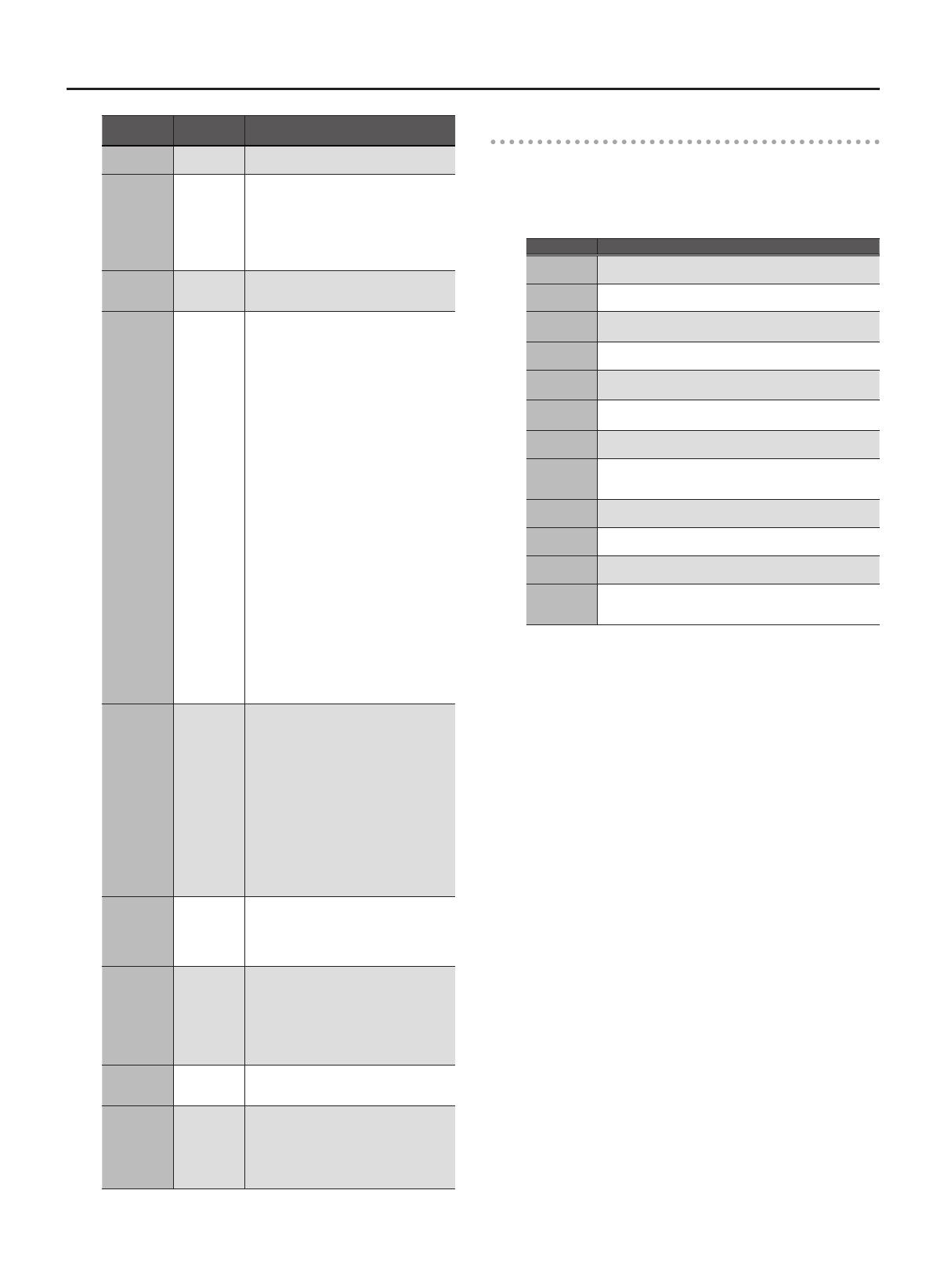
Tocando o XPS-10
17
Parâmetro
CURSOR [
K
] [
J
]
Valor
VALUE [-] [+]
Explicação
(Arpeggio
Style)
001–128
Seleciona o estilo básico de execução do
arpejo.
Part
Part1 (Upper),
Part2 (Lower),
Part3–16
Se você estiver usando ajustes que usam
mais de um som ao mesmo tempo (ou seja,
com o botão [PERFORM] aceso), você deve
indicar aqui a parte (apenas uma parte) que
tocará o arpejo.
Caso a parte tenha um kit de bateria, o
arpejo será tocado com o kit de bateria.
Arp Hold
(Arpeggio
Hold)
ON, OFF
O arpejo pode continuar a tocar mesmo que
o teclado não que pressionado.
Grid
1/4, 1/8, 1/8L,
1/8H, 1/12,
1/16, 1/16L,
1/16H, 1/24
Ajusta a gura rítmica que corresponde à
divisão e resolução da grade usada na
criação do arpejo (Arpeggio Style), assim
como o deslocamento sincopado (“shue”) a
ser aplicado (none/weak/strong) à grade.
1/4: Semínima (uma seção da grade =
um pulso)
1/8: Colcheia (duas seções da grade =
um pulso)
1/8L: Semicolcheia shue leve (duas
seções da grade = um pulso, shue
leve)
1/8H: Semicolcheia, shue pesado (duas
seções da grade = um pulso, shue
pesado)
1/12: Tercina de semicolcheia (três
seções da grade = um pulso)
1/16: Fusa (quatro seções da grade = um
pulso)
1/16L: Fusa, shue leve (quatro seções da
grade = um pulso, shue leve)
1/16H: Fusa, shue pesado (quatro seções
da grade = um pulso, shue
pesado)
1/24: Tercina de fusa (seis seções da
grade = um pulso)
O ajuste de grade (Grid) é compartilhado
com o padrão de ritmo.
Duration 30–120%, Full
Determina se o som é tocado staccato (curto
e separado), ou tenuto (sem intervalo entre
as notas sucessivas).
30–120: Com o ajuste “30,” por exemplo, a
duração da nota na grade (ou série de
grades com ligadura) é de 30% da
duração total da nota ajustada como
grade.
Full : Mesmo que as grades não estejam
conectadas com ligadura, a mesma nota
continua a produzir som, até um novo
som começar a ser produzido.
O ajuste de duração (Duration) é
compartilhado com o padrão de ritmo.
Motif –
Ajusta o que acontece, se o número de teclas
pressionadas ultrapassar o número de notas
determinado pelo estilo do arpejo.
Consulte “Selecionando variações de subida/
descida (Motif).”
Velocity REAL, 1–127
Determina a intensidade das notas a serem
tocadas.
REAL: O valor de “velocity” muda de
acordo com a intensidade do toque.
1–127: As notas são tocadas com o valor
indicado aqui, independente da
intensidade do toque na tecla.
Oct Range -3–+3
Permite acrescentar o arpejo em outras
oitavas. O arpejo pode ser estendido para
cima ou para baixo em até 3 oitavas.
Accent 0–100
Você pode ajustar a dispersão da variação
dinâmica.
Com o ajuste “100,” as notas do arpejo usam
o valor de “velocity”programado no estilo do
arpejo. Com o ajuste “0,” todas as notas do
arpejo tocam com valor de “velocity” xo.
4. Depois de fazer o ajuste, pressione o botão [EXIT].
Selecionando variações de subida/descida (Motif)
Você pode selecionar a forma como os sons do arpejo são tocados (motivo)
quando tocar um número de notas maior que o programado no estilo do
arpejo.
* Se o número de teclas acionado for menor que o número de notas do
estilo, a nota mais aguda tocada é sustentada, no ajuste padrão.
Valor Explicação
Up (L)
As notas graves são sustentadas, separadamente, e as notas
são tocadas da mais grave para a mais aguda.
Up (L&H)
A nota mais grave e mais aguda são sustentadas, e as notas
são tocadas da mais grave para a mais aguda.
Up (_)
As notas tocam em ordem, a partir da mais grave.
Nenhuma nota ca sustentada.
Down (L)
As notas graves são sustentadas, separadamente, e o arpejo
é tocado do grave para o agudo, nas notas indicadas.
Down
(L&H)
A nota mais grave e mais aguda tocam, e o arpejo é tocado
do grave para o agudo, nas notas indicadas.
Down (_)
As notas tocam do agudo para o grave.
Nenhuma nota ca sustentada.
U/D (L)
As notas tocam do grave para o agudo e depois do agudo
para o grave, sustentando a nota mais grave.
U/D (L&H)
A nota mais grave e mais aguda tocam, e as notas são
tocadas da mais grave para a mais aguda, depois de volta na
ordem reversa.
U/D (_)
As notas tocam em ordem, a partir da mais grave, depois de
volta na ordem reversa. Nenhuma nota ca sustentada.
Rand (L)
As notas tocadas soam em ordem aleatória, com a
sustentação da nota mais grave.
Rand (_)
As notas tocam em ordem aleatória. Nenhuma nota ca
sustentada.
Phrase
Pressionando uma única tecla, é tocada a frase, baseada na
anação da tecla acionada. Se você pressionar mais de uma
tecla, a última tecla pressionada é usada.
<Exemplo>
Ação do estilo, começando na nota mais grave, “1-2-3-2” quando se tocam
as teclas “C-D-E-F-G”
• Com “UP (L)” indicado em “motif”:
C-D-E-D
"
C-E-F-E
"
C-F-G-F (
"
repetição)
• Com “UP (_)” indicado em “motif”:
C-D-E-D
"
D-E-F-E
"
E-F-G-F (
"
repetição)
• Com “U/D (L&H)” indicado em “motif”:
C-D-G-D
"
C-E-G-E
"
C-F-G-F
"
C-E-G-E (
"
repetição)

Tocando o XPS-10
18
Tocando diversos sons simultaneamente
(PERFORMANCE MODE)
O botão [PERFORM] acende se você ligar uma função que permita tocar
diversos sons simultaneamente, como no uso de Dual ou Split (p. 14).
Se você editar os ajustes nos modos Dual ou Split (por exemplo,
escolhendo os sons a serem usado), você pode salvar seus ajustes no botão
[PERFORM] entre os números 501 e 628 (p. 27).
O botão [PERFORM] também tem ajustes “preset” que permitem que você
toque diversos sons. (Um ajuste que permite tocar diversos sons é
chamado de “performance”).
Se você pressionar o botão [PERFORM], o nome da performance aparece na
linha superior da tela.
Selecionando uma Performance
1. Pressione o botão [PERFORM] acendendo-o; o XPS-10
entra no modo Performance.
001:Bass / Piano
L Bs085 U Pf001
2. Mova o cursor até o número da performance, e escolha o
número da performance a ser usada.
Selecionando um número de performance
1. Pressione os botões VALUE [-] [+].
A performance anterior ou posterior à Performence corrente será
selecionada.
MEMO
. Você também pode usar a função NUMERIC quando estiver
selecionando a performance. Para detalhes, consulte “Entrada de
valores numéricos” (p. 12).
. As performances de usuário (User) estão depois das performances
preset. Você pode pressionar o botão [PERFORM] novamente
alternando entre a visualização de Performances User e Preset.
Selecionando uma parte e indicando o som
Cada performance tem 16 partes que podem ser usadas para tocar até 16
sons diferentes, simultaneamente.
Veja como selecionar uma parte e escolher o patch (ou drum kit) de cada
parte.
1. Pressione o botão [PERFORM] acendendo-o; o XPS-10 ca
no modo Performance.
Caso você esteja no modo split ou dual
Split
001:Bass / Piano
L Bs085 U Pf001
Dual
001: Bass / Piano
2 Bs085 1 Pf001
1. Mova o cursor até “L”(Lower) (ou parte 2) ou “U“ (Upper)
(ou parte 1) e use os botões tone ou os botões VALUE [-]
[+] para indicar o som desejado.
Se você estiver com split e dual desligados
Modo de 16-partes
003:GrandStrings
Part 1 St001
1. Mova o cursor até a indicação “Part” e use os botões
VALUE [-] [+] selecionando uma parte.
2. Mova o cursor até o número do tone, e use os botões
VALUE [-] [+] ou os botões tone selecionando um patch
(ou drum kit) para a parte.
Você também pode usar a função NUMERIC para indicar o número do
patch.

Tocando o XPS-10
19
Usando os sliders para modicar o som
(SOUND MODIFY)
Você pode usar os sliders SOUND MODIFY e modicar o som em tempo
real.
MEMO
. Se você tiver selecionado um set de ritmo ao tocar um único som (ou
seja com o botão [PERFORM] apagado), os botões ENVELOPE [ATTACK],
[RELEASE], [CUTOFF] e [RESONANCE] são aplicados individualmente
para cada tecla. Ao usar estes botões a tecla que estiver selecionada é
indicada no display (como por exemplo: C4).
. Para mudar a tecla em que o ajuste é realizado, pressione outra tecla,
de forma que outro nome de tecla apareceça no display.
. Se você estiver usando um ajuste que toca mais de um tone por vez (ou
seja, com o botão [PERFORM] aceso), o destino do ajuste vai depender
do ajuste que você estiver usando:
No modo dual
Todas as partes.
No modo split, ou no modo de 16 partes
A parte que estiver selecionada.
NOTA
Para alguns sons, estes ajustes não produzem efeitos perceptíveis.
Modicando o timbre
Slider [CUTOFF]
Ajusta a frequência (frequência de corte) em que o ltro começa a ser
aplicado.
Aumente o valor para um som mais brilhante; reduza o valor para um som
mais escuro.
O que é afetado no ajuste
(Ajuste do XPS-10)
Explicação Valor
Modo Performance O Cuto da parte -64–+63
Modo Patch O Cuto do patch -63–+63
Drum kit
O Cuto em cada tecla
do kit de bateria
0–127
Slider [RESONANCE]
Reforça o som em torno da frequência de corte, criando um timbre
característico.
Aumente o valor para maior caracterização do som; reduza o valor para que
o som de sintetizador não seja tão característico.
O que é afetado no ajuste
(Ajustes do XPS-10)
Explicação Valor
Modo Performance A ressonância da parte -64–+63
Modo Patch
A ressonância do
patch’
-63–+63
Drum kit
A ressonância em cada
tecla do kit de bateria
0–127
Modicando a variação do volume ao longo do
tempo
O “envelope” (envoltória) é o formato da variação do ajuste de volume entre
o momento que um som é tocado, até o decaimento do som para o
silêncio. Em um instrumento de teclado, o envelope determina as variações
a partir do momento que a tecla é pressionada, e como ocorre o
decaimento, quando a tecla é solta.
Volume
Fim do som
Começo de nota Fim de nota
Tempo
A D R
S
A: Attack time: Intervalo de tempo entre tecla pressionada e
volume máximo do som.
D: Decay time: Tempo entre volume máximo de som e volume
de sustentação do som.
S: Sustain level: Volume de sustentação do som, enquanto a tecla
car pressionada.
R: Release time: Intervalo de tempo de decaimento do som, após
a tecla ser solta.
No XPS-10, você pode usar os dois sliders ENVELOPE para ajustar os tempos
de A (Attack) e R (Release) do tone corrente.
Slider [ATTACK]
Ajuste o intervalo de tempo entre acionamento da tecla e volume máximo
do som.
Aumente o valor para um ataque mais lento, e reduza o valor para um
ataque mais incisivo.
O que é afetado no ajuste
(Ajustes do XPS-10 )
Explicação Valor
Modo Performance Attack time da parte -64–+63
Modo Patch Attack time do patch -63–+63
Drum kit
Attack time em cada
tecla do kit de bateria
0–127
Slider [RELEASE]
Ajuste o intervalo de tempo entre soltar a tecla e desaparecimento do som.
Aumente o valor para aumentar a duração do decaimento do som; reduza
o valor para encurtar a duração deste decaimento.
O que é afetado no ajuste
(Ajuste do XPS-10)
Explicação Valor
Modo Performance Release time da parte -64–+63
Modo Patch Release time do patch -63–+63
Drum kit
Release time em cada
tecla do kit de bateria
0–127

Tocando o XPS-10
20
Acrescentando espacialidade e reverberação
Slider [CHORUS]
Efeito que acrescenta espacialidade e profundidade ao som.
Aumente o valor para um chorus mais intenso; reduza o valor para reduzir a
intensidade do chorus.
Parâmetro Valor
Chorus Level 0–127
MEMO
O efeito é aplicado se a chave “Chorus switch” estiver no ajuste “ON” na
tela de ajustes de efeitos.
Para detalhes, consulte “SWITCH (Chorus switch)” (p. 27).
Slider [REVERB]
Efeito que aplica reverb (reverberação) ao som tocado no teclado. Com a
reverberação, você simula o conforto de ambientes acústicos em que
normalmente o instrumento é tocado, como teatros ou salas de concerto.
Aumente o valor para maior intensidade de reverb; reduza o valor para um
reverb mais suave.
Parâmetro Valor
Reverb Level 0–127
MEMO
O efeito é aplicado se o ajuste “Reverb switch” estiver na opção “ON” na
tela de ajustes de efeitos.
Para detalhes, consulte “SWITCH (Reverb switch)” (p. 27).
Ajuste de volume das partes Upper (parte 1) e Lower
(parte 2)
Slider SPLIT/DUAL [LOWER/2]
Ajuste o volume da parte Lower no modo Split, ou o volume da parte 2 no
modo Dual.
Parâmetro Valor
Level (Part2) 0–127
MEMO
Também ajusta o volume da parte 2 no modo de 16 partes.
NOTA
O ajuste é temporário e é perdido se você desligar o aparelho ou
selecionar outro som. Se quiser conservar o ajuste realizado, salve a
Performance (p. 27).
Slider SPLIT/DUAL [UPPER/1]
Ajuste o volume da parte Upper no modo Split, ou o volume da parte 1 no
modo Dual.
Parâmetro Valor
Level (Part1) 0–127
MEMO
Também ajusta o volume da parte 1 no modo de 16 partes.
NOTA
O ajuste é temporário e é perdido se você desligar o aparelho ou
selecionar outro som. Se quiser conservar o ajuste realizado, salve a
Performance (p. 27).
Ajuste do volume dos pads de AUDIO PAD
Slider [AUDIO PAD]
Ajuste o volume da seção AUDIO PAD (padrões de ritmo).
Ao reproduzir um arquivo de áudio do Pen Drive USB
Parâmetro Valor
Audio Level 0–127
MEMO
O valor ajustado em “Audio Level” é perdido quando o aparelho é
desligado. Caso queira conservar o ajuste com o aparelho desligado,
faça o ajuste nos ajustes do sistema (System), em “Audio Level” (p. 31).
Ao tocar um padrão de ritmo
Parâmetro Valor
Rhythm Level 0–127
MEMO
O volume do padrão de ritmo (Rhythm Level) não pode ser salvo.
A página está carregando ...
A página está carregando ...
A página está carregando ...
A página está carregando ...
A página está carregando ...
A página está carregando ...
A página está carregando ...
A página está carregando ...
A página está carregando ...
A página está carregando ...
A página está carregando ...
A página está carregando ...
A página está carregando ...
A página está carregando ...
A página está carregando ...
A página está carregando ...
A página está carregando ...
A página está carregando ...
A página está carregando ...
A página está carregando ...
A página está carregando ...
A página está carregando ...
A página está carregando ...
A página está carregando ...
A página está carregando ...
A página está carregando ...
A página está carregando ...
A página está carregando ...
-
 1
1
-
 2
2
-
 3
3
-
 4
4
-
 5
5
-
 6
6
-
 7
7
-
 8
8
-
 9
9
-
 10
10
-
 11
11
-
 12
12
-
 13
13
-
 14
14
-
 15
15
-
 16
16
-
 17
17
-
 18
18
-
 19
19
-
 20
20
-
 21
21
-
 22
22
-
 23
23
-
 24
24
-
 25
25
-
 26
26
-
 27
27
-
 28
28
-
 29
29
-
 30
30
-
 31
31
-
 32
32
-
 33
33
-
 34
34
-
 35
35
-
 36
36
-
 37
37
-
 38
38
-
 39
39
-
 40
40
-
 41
41
-
 42
42
-
 43
43
-
 44
44
-
 45
45
-
 46
46
-
 47
47
-
 48
48
Roland XPS-10 Manual do usuário
- Categoria
- Pianos digitais
- Tipo
- Manual do usuário
Artigos relacionados
-
Roland XPS-30 Manual do usuário
-
Roland JC-40 Manual do proprietário
-
Roland A-88MKII Manual do proprietário
-
Roland A-88MKII Manual do proprietário
-
Roland JUNO-DS61 Manual do proprietário
-
Roland E-A7 Manual do usuário
-
Roland JUNO-DS61 Manual do proprietário
-
Roland JUNO-DS76 Manual do proprietário
-
Roland E-A7 Manual do proprietário
-
Roland Juno-Stage Manual do usuário















































